Adobe Acrobat 9 旋转PDF文档并保存
pdf整体正反镜像翻转

pdf整体正反镜像翻转要将一个PDF文件进行整体的正反镜像翻转,可以使用专业的PDF编辑软件或在线PDF转换工具来实现。
以下是一种常见的方法:1. 使用PDF编辑软件(如Adobe Acrobat)打开需要翻转的PDF文件。
2. 在菜单栏或工具栏中找到“工具”或“编辑”选项,并选择“翻转”或“旋转”功能。
3. 在翻转选项中,选择“整个页面”或类似的选项,以确保整个PDF页面都会被翻转。
4. 选择“正反镜像”或“水平翻转”选项,将PDF页面进行水平翻转。
5. 点击“应用”或“确定”按钮,保存修改后的PDF文件。
如果你没有安装PDF编辑软件,可以使用在线PDF转换工具来完成整体正反镜像翻转。
以下是一种常见的在线工具使用方法:1. 在浏览器中搜索并打开一个可信的在线PDF转换工具,如Smallpdf、PDF Candy等。
2. 在工具的主页上找到“选择文件”或类似的按钮,点击并选择需要翻转的PDF文件。
3. 等待文件上传完成后,在工具界面中找到“翻转”或“旋转”选项。
4. 选择“整个页面”或类似的选项,确保整个PDF页面都会被翻转。
5. 选择“正反镜像”或“水平翻转”选项,将PDF页面进行水平翻转。
6. 点击“转换”、“应用”或类似的按钮,等待工具处理完成。
7. 下载翻转后的PDF文件,并保存到本地。
无论是使用PDF编辑软件还是在线PDF转换工具,都应该注意保存原始文件的副本,以防止意外修改或丢失数据。
此外,根据PDF文件的大小和工具的性能,处理时间可能会有所不同。
希望以上的回答能够满足你的需求,如果还有其他问题,请随时提问。
Adobe Acrobat操作PDF文档技巧两则
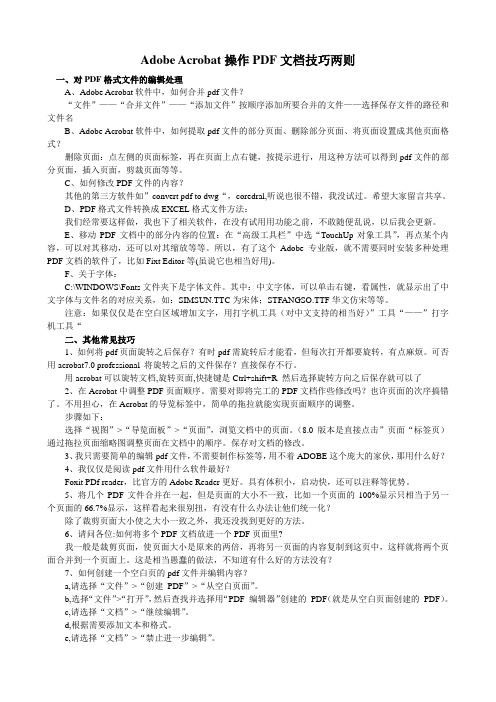
Adobe Acrobat操作PDF文档技巧两则一、对PDF格式文件的编辑处理A、Adobe Acrobat软件中,如何合并pdf文件?“文件”——“合并文件”——“添加文件”按顺序添加所要合并的文件——选择保存文件的路径和文件名B、Adobe Acrobat软件中,如何提取pdf文件的部分页面、删除部分页面、将页面设置成其他页面格式?删除页面:点左侧的页面标签,再在页面上点右键,按提示进行,用这种方法可以得到pdf文件的部分页面,插入页面,剪裁页面等等。
C、如何修改PDF文件的内容?其他的第三方软件如”convert pdf to dwg“,coredral,听说也很不错,我没试过。
希望大家留言共享。
D、PDF格式文件转换成EXCEL格式文件方法:我们经常要这样做,我也下了相关软件,在没有试用用功能之前,不敢随便乱说,以后我会更新。
E、移动PDF文档中的部分内容的位置:在“高级工具栏”中选“TouchUp对象工具”,再点某个内容,可以对其移动,还可以对其缩放等等。
所以,有了这个Adobe专业版,就不需要同时安装多种处理PDF文档的软件了,比如Fixt Editor等(虽说它也相当好用)。
F、关于字体:C:\WINDOWS\Fonts文件夹下是字体文件。
其中:中文字体,可以单击右键,看属性,就显示出了中文字体与文件名的对应关系,如:SIMSUN.TTC为宋体;STFANGSO.TTF华文仿宋等等。
注意:如果仅仅是在空白区域增加文字,用打字机工具(对中文支持的相当好)”工具“——”打字机工具“二、其他常见技巧1、如何将pdf页面旋转之后保存?有时pdf需旋转后才能看,但每次打开都要旋转,有点麻烦。
可否用acrobat7.0 professional 将旋转之后的文件保存?直接保存不行。
用acrobat可以旋转文档,旋转页面,快捷键是Ctrl+shift+R 然后选择旋转方向之后保存就可以了2、在Acrobat中调整PDF页面顺序。
AdobePDF设置

Adobe PDF 设置Adobe Distiller 中的“Adobe PDF 设置”对话框包含了自定义您的 PDF 输出设置的面板。
一般面板选项使用本面板来为文件兼容性选择 Acrobat 版本以及其它文件和设备设置。
(这个面板的外观在 Windows 和 Mac OS 里不同。
)“兼容性”设置 PDF 的兼容性级别。
使用最近的版本(在此例中是1.7)来包括全部最新的特性和功能。
如果您正在创建广泛发布的 PDF,选择早期的版本,以确保可以查看和打印的文档。
“对象级压缩”压缩结构信息(例如书签、可用性以及不可压缩性的对象),将使此信息在 Acrobat 5.0 或 Reader 5.0中不可显示也不可用。
“仅标签”压缩结构信息;“关”应用无压缩。
“自动旋转页面”根据文本方向自动旋转页面。
“按文件集合”配合文档中大多数文本方向来旋转页面。
“按个别页面”按那个页面文字的方向旋转每个页面。
“关”阻止页面旋转。
注:如果“高级”面板中“处理 DSC 注释”被选中并且如果包含 %%Viewing Orientation,这些注释优先决定页面方向。
“装订”指定是按左装订还是按右装订方式来显示 PDF。
“装订”设置将影响显示采用“对开-连续”布局和并排缩略图显示的页面。
“分辨率”使用 PostScript 模拟基于要打印的打印机分辨率。
允许值的范围从 72 到 4000。
使用默认设置除非您打算在特定打印机上打印 PDF 的同时模拟原始 PostScript 文件定义的分辨率。
注:提高分辨率设置会增加文件大小,同时可能也会少许增加处理某些文件所需的时间。
“页面”指定要转换为 PDF 的页面。
“嵌入缩略图”为 PDF 中的每一页嵌入缩略图预览,会增加文件大小。
当 Acrobat 5.0 和更高版本的用户取消本设置将显示和打印 PDF,这些版本将会在您每次单击 PDF 的“页面”面板时动态生成缩略图。
“优化快速 Web 查看”为从网络服务器上快速访问重新结构化文件(一次下载一页,或字节级服务)。
Adobe Reader 9使用手册
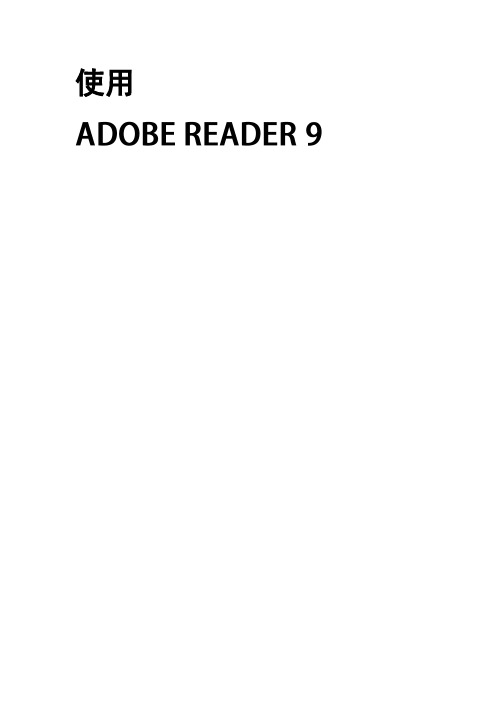
使用Adobe Reader 的功能Adobe® Reader® 是用于打开和使用在 Adobe Acrobat® 中创建的 Adobe PDF 的工具。
虽然无法在 Reader 中创建 PDF,但是可以使用 Reader 查看、打印和管理 PDF。
在 Reader 中打开 PDF 后,可以使用多种工具快速查找信息。
如果您收到一个 PDF 表单,则可以在线填写并以电子方式提交。
如果收到审阅 PDF 的邀请,则可使用注释和标记工具为其添加批注。
使用 Reader 的多媒体工具可以播放PDF 中的视频和音乐。
如果 PDF 包含敏感信息,则可利用数字身份证对文档进行签名或验证。
了解如何使用 Reader 处理日常 PDF 任务:使用 Adobe Reader 可以方便地与他人协作并简化您的工作:查看和搜索 PDF在 Reader 工具栏中,使用缩放工具和“放大率”菜单可以放大或缩小页面。
使用“视图”菜单上的选项可以更改页面显示方式。
“工具”菜单上的有更多选项,可以更多方式调整页面以获取更好的显示效果(“工具”>“选择和缩放”)。
默认打开的 Adobe Reader 工具栏:A.文件工具栏B.“页面导览”工具栏C.“选择和缩放”工具栏D.“页面显示”工具栏E.“查找”工具栏有关详细信息,请参阅“Acrobat 帮助”中的查看 PDF 页面。
在 PDF 中查找信息使用“搜索”窗口(“编辑”>“搜索”)或“查找”工具栏可以搜索页面内容,包括层、表单域、批注、书签和数字签名。
查看和搜索 PDF 包PDF 包是一个文件集合,常包含非 PDF 格式的文件,如 Microsoft Office 文档。
您可以使用 Reader 搜索工具在整个 PDF 包中查找文本。
在“PDF 包”工具栏中的“搜索”框中键入要查找的文本。
搜索结果显示发现文本的所有文件。
∙PDF 文件中,展开列表可在上下文中查看结果。
Adobe Acrobat9中文版教程之快速入门

创建PD F使用 Acrobat PDFMaker 创建 PDF(仅适于 Windows)只需一次单击即可将您的业务文档转换为 Adobe PDF。
Acrobat PDFMaker 简化了在多个业务应用程序(包括 Microsoft Office 应用程序和 Lotus Notes)中将文档转换为 PDF 的过程。
安装 Acrobat 时,Acrobat 会自动将 PDFMaker 控件添加到兼容的应用程序中。
1创建文档。
在支持 PDFMaker 的创作应用程序中创建并定稿文档。
保存文档。
在应用程序中转换为 Adobe PDF 的文档2选择 PDF 转换设置。
在创作应用程序中,选择“Adobe PDF”>“更改转换设置”。
如果您使用 Lotus Notes,请选择“操作”>“更改 Adobe PDF 转换设置”。
如果您使用 Microsoft Office 2007 应用程序,请单击 Acrobat 带状图标中的“首选项”。
在“Acrobat PDFMaker”对话框的“PDFMaker 设置”中,从“转换设置”菜单选择适当的 PDF 预设。
PDF 预设可确定文件压缩、图像分辨率、是否嵌入了字体以及其它 PDF 转换设置。
如果您要准备文档用于专业打印,请使用“高质量打印”或“印刷质量”预设。
如果您要准备文档用于联机查看,请选择“小文件大小”。
标准默认设置适于许多业务使用和桌面打印。
用于创建 PDF 的设置选择转换设置之后,每次从此应用程序创建 PDF 时都会使用这些设置,直到您进行更改。
3选择应用程序设置。
在对话框的“应用程序设置”区域中,选择是否包括书签、超文本链接、辅助工具功能以及其它选项。
单击应用程序选项卡(例如,“Word”选项卡)可查看特定于您的应用程序的选项。
例如,在 Word 中,您可以转换脚注和链接。
在 Visio(在Acrobat 9 Pro Extended 和 Acrobat 9 Pro 中受支持)中,您可以拼合图层。
Adobe Acrobat中的PDF文件如何导出到电脑?

Adobe Acrobat中的PDF文件如何导出到电脑?1. 打开PDF文件首先,在Adobe Acrobat软件中打开您想要导出的PDF文件。
您可以通过双击文件打开Adobe Acrobat,或者从菜单栏中选择“文件”->“打开”来选择并打开文件。
2. 导出PDF文件在打开的PDF文件中,点击菜单栏中的“文件”选项。
在弹出的下拉菜单中,选择“导出到”->“文件”选项。
3. 选择导出选项在弹出的导出窗口中,您可以选择导出的文件类型和文件名。
根据您的需求,选择所需的文件类型,如Microsoft Word文档、文本文档、图像等。
您还可以选择导出的文件存储位置,例如桌面或特定文件夹。
4. 调整导出设置在导出窗口中,您可以进一步调整导出设置。
例如,您可以选择导出的页面范围,仅导出特定页面或全部页面。
您还可以选择是否导出文档中的注释和书签。
根据您的需求,适当调整这些设置。
5. 导出PDF文件完成设置后,点击导出窗口中的“导出”按钮。
Adobe Acrobat将开始将PDF文件导出为所选类型的文件。
导出的进度将显示在下方进度条中。
6. 完成导出导出进程完成后,会弹出一个对话框提示您导出已经完成。
点击对话框中的“确定”按钮,关闭提示框。
7. 检查导出文件在指定的存储位置上找到并打开导出的文件。
确保文件按照您的期望导出,并包含所需的内容。
如果导出文件满足您的需求,那么您已经成功地将PDF文件导出到了电脑上。
结论Adobe Acrobat提供了一种简便的方法,可让您将PDF文件导出到电脑。
根据您的需求,您可以选择不同的导出选项和设置,以满足您的特定需求。
通过按照上述步骤,您可以轻松地将PDF文件导出为其他格式,以便进一步编辑或共享。
在AdobeAcrobat中旋转、移动、删除和重新编号PDF页面

在AdobeAcrobat中旋转、移动、删除和重新编号PDF页面要处理 PDF 中的页面,请确保您有权编辑 PDF。
要检查权限,请选择“文件”>“属性”,然后单击“安全性”标签。
权限将显示在“文档限制小结”中。
注意:本文提供针对 Acrobat DC 的相关说明。
如果您使用的是 Adobe Reader DC,请参阅我可以用 Adobe Reader DC 执行哪些操作。
如果您使用的是 Acrobat XI,请参阅 Acrobat XI 帮助。
如果您使用的是Acrobat 7、8、9 或 X,请参阅 Acrobat 早期版本的帮助。
旋转页面您可以在文档中旋转全部或选定的页面。
旋转基于90° 增量。
您可以使用“页面缩略图”窗格中的旋转工具或使用“旋转”选项(如下所述)旋转页面。
1.在Acrobat DC 中打开PDF,然后选择“工具”>“组织页面”,或从右侧窗格中选择“组织页面”。
“组织页面”工具集将显示在辅助工具栏中。
辅助工具栏中的“组织页面”工具集。
2.在辅助工具栏中,指定要应用旋转的页面范围。
您可以选择“偶数页面”、“奇数页面”、“横向页面”、“纵向页面”、“所有页面”,或者可以输入您希望对其执行该操作的页码。
3.在指定页面范围后,对于“方向”,可选择逆时针90 度或顺时针 90 度。
4.此外,您还可以对特定页面应用页面旋转,方法是单击页面缩略图视图中显示的逆时针旋转按钮或顺时针旋转按钮。
页面缩略图视图中的页面旋转。
注意:要临时更改页面视图,请选择“视图”>“旋转视图”>“顺时针”或“逆时针”。
您下次打开 PDF 时会恢复原始页面方向。
提取页面“提取”是把 PDF 中选定的页面重新在其它 PDF 中使用的过程。
提取的页面不仅包括内容,也包括与原始页面内容相关的所有的表单域、注释和链接。
您可以将提取的页面留在原始文档中,或在提取过程中将它们删除—与熟悉的剪切粘贴或复制粘贴过程相似,但这是在页面级别上。
adobe acrobat 9.0

adobe acrobat 9.0Adobe Acrobat 9.0 是由Adobe Systems开发的一款功能强大的PDF编辑和阅读工具。
该软件于2008年6月发布,是Acrobat系列软件的第九个版本。
Adobe Acrobat 9.0的功能涵盖了PDF文档的创建、编辑、注释和转换等多个方面,成为了全球范围内最广泛使用的PDF软件之一。
本文将详细介绍Adobe Acrobat 9.0的主要功能和应用场景。
首先,Adobe Acrobat 9.0提供了丰富的PDF文档创建功能。
用户可以使用Acrobat 9.0将各种文件格式(如Word、Excel、PowerPoint、HTML等)转换为高质量的PDF文档。
通过内置的转换引擎,用户可以轻松地调整样式、图像和布局,以确保转换后的PDF文档与原始文件保持一致。
此外,Acrobat 9.0还支持批量转换,大大提高了转换效率。
其次,Adobe Acrobat 9.0还拥有强大的PDF文档编辑功能。
用户可以使用Acrobat 9.0编辑PDF文档的文本、图像和其他元素,实现增加、删除、替换和修改等操作。
与其他PDF编辑软件相比,Acrobat 9.0具有更强的稳定性和高效性,能够处理大型PDF文件而不影响编辑速度。
此外,用户还可以使用Acrobat 9.0的批注工具在PDF文档中添加注释、批注和标记,便于合作和审核。
此外,Adobe Acrobat 9.0还引入了OCR(光学字符识别)技术,使用户能够将扫描的纸质文件转换为可编辑的文本。
Acrobat 9.0的OCR引擎可以自动识别文本和图像,并将其转换为可编辑的PDF文档。
这项功能对于需要处理大量纸质文件的企业和个人非常有用,能够提高工作效率并减少手动输入的错误。
另外,Adobe Acrobat 9.0还具备强大的PDF文档安全性和权限管理功能。
用户可以使用Acrobat 9.0设置密码保护和加密,以防止未经授权的访问和篡改。
